- 手把手教你如何用PS处理古铜色调特效
以下是某 外国 网站 摄影 师的作品,古铜色的色调看上去很有味道。我们用 Photoshop 将照片处理成这个风格吧!

我计划用下面这张图老模仿上图的效果

Photoshop 处理过程下:
1:图像--模式-cmyk颜色;
2:图像--模式-多通道颜色;
3:图像--模式--灰度;
4:图像--模式-cmyk颜色。
上述步骤最后得出的效果如下图
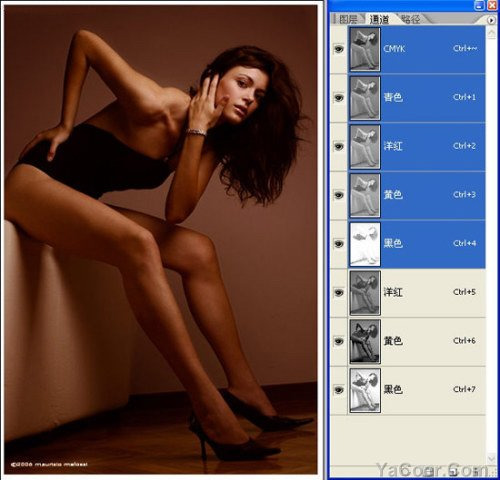
5:进入ctrl+7(黑通道),色阶大至如图设置(供参考)。
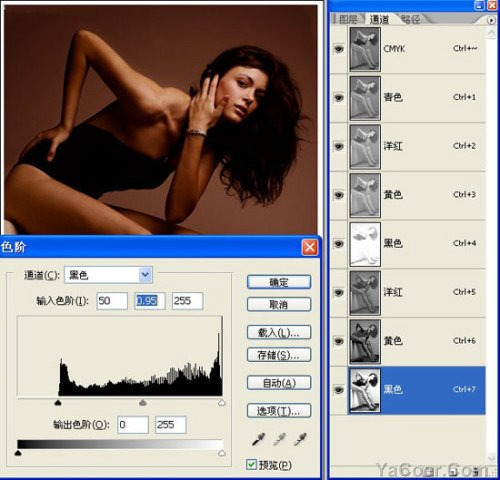
6:双击ctrl+5(洋红通道),专色如图设(供参考)。
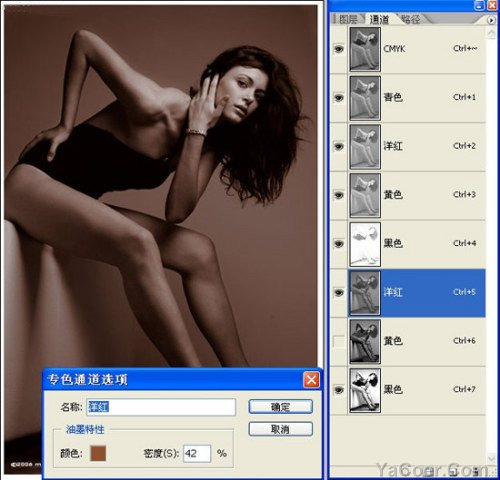
7:把多余的的ctrl+6(黄色通道)删除,最后如图,大家对照画面检查一下 自己 的操作。
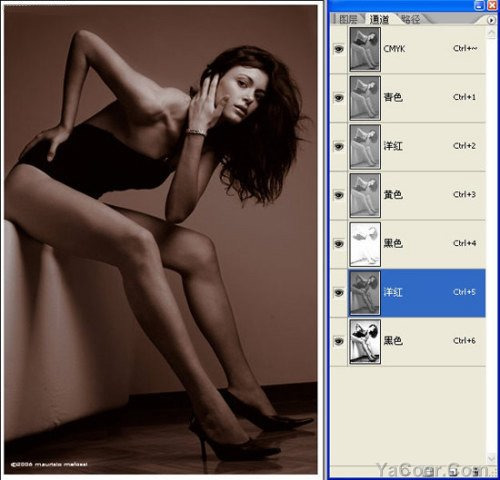
8:按着按shift键,通道面板中,点选洋红和黑色(专色)通道,然后执行图像--模式--灰度;
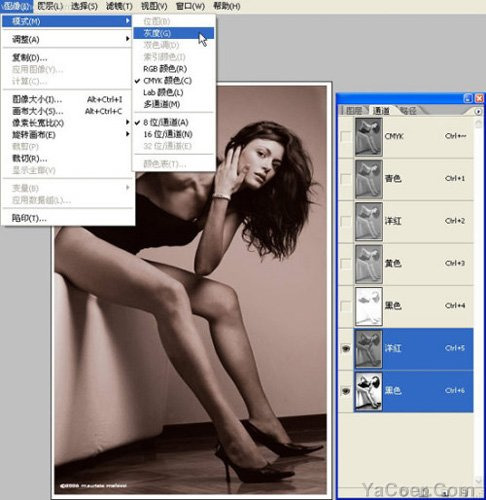
9:在最顶上的灰度通道中,填充白色,如图;
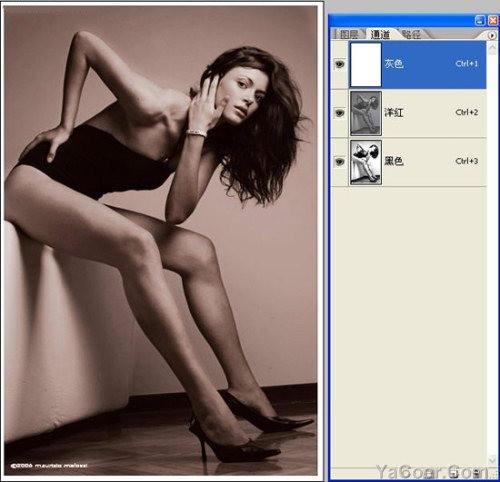
10:再执行图像--模式--RGB颜色;
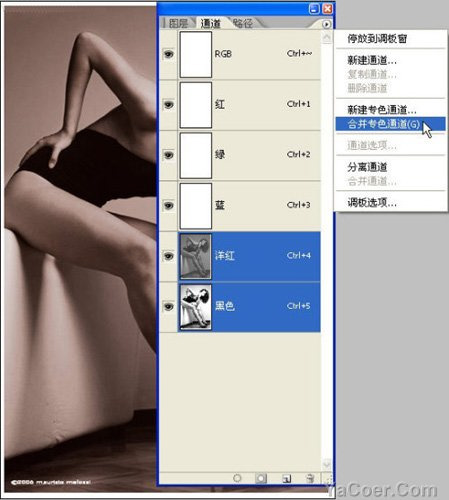
11:按着shift键,选中洋红和黑色通道,然后如截图箭头指向示意图操作;

最后效果如图
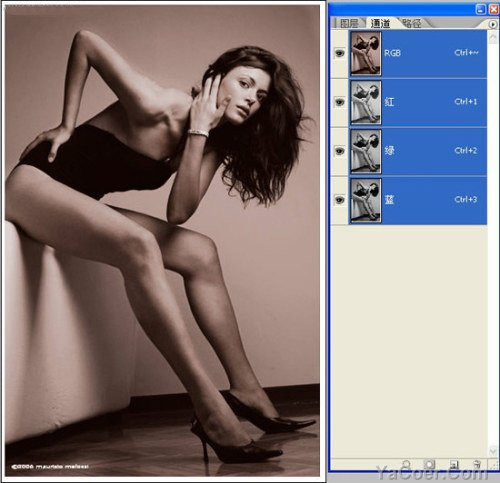
处理过程里面隐藏的颜色效果变化多样,大家可以自己体会摸索。
我们是专业的广州网页制作网站制作公司,在各行业网站建设网站制作网页设计及网站开发应用上有着成熟、丰富的项目经验,网站建设咨询电话:020-38847510 ,欢迎来访或来电垂询,我们随时乐意为您服务!- 相关链接

 【
【 【
【 【
【